如何配置本地IIS服务器
如何配置IIS服务器-800字

如何配置IIS服务器?篇一:2003的Web服务器配置方法Windows 2003的Web服务器配置方法Windows Server 2003没有安装IIS 6.0,要通过控制面板来安装。
具体做法为:1. 进入“控制面板”。
2. 双击“添加或删除程序”。
3. 单击“添加/删除Windows 组件”。
4. 在“组件”列表框中,双击“应用程序服务器”。
5. 双击“Internet 信息服务(IIS)”。
6. 从中选择“万维网服务”及“文件传输协议(FTP)服务”。
7. 双击“万维网服务”,从中选择“Active Server Pages” 及“万维网服务”等。
安装好IIS后,接着设置Web服务器,具体做法为:1. 在“开始”菜单中选择“管理工具→Internet信息服务(IIS)管理器”。
2. 在“I nternet 信息服务(IIS)管理器”中双击“本地计算机”。
3. 右击“网站”,在弹出菜单中选择“新建→网站”,打开“网站创建向导”。
4. 依次填写“网站描述”、“IP 地址”、“端口号”、“路径”和“网站访问权限”等。
最后,为了便于访问还应设置默认文档(Index.asp、Index.htm)。
上述设置和Windows 2000 Server网站设置基本相同,但此时Web服务还仅适用于静态内容,即静态页面能正常浏览,常用Active Server Pages(ASP)功能没有被启用。
所以还应在“Internet 信息服务(IIS)管理器”的“ Web 服务扩展”中选择允许“Active Server Pages”。
另外,还应注意如果Web服务主目录所在分区是NTFS格式,而ASP网页有写入操作时(如用到新闻后台管理功能的),要注意设置写入及修改权限。
一、架设Web服务器默认安装的Windows Server 2003没有配置IIS服务,需要我们手工安装。
进入控制面板,执行“添加或删除程序→添加/删除Windows 组件”进入Windows组件向导窗口,勾选“应用程序服务器→Internet 信息服务”,“确定”后返回Windows 组件向导窗口点击“下一步”即可添加好IIS服务。
Win7配置IIS及常见问题
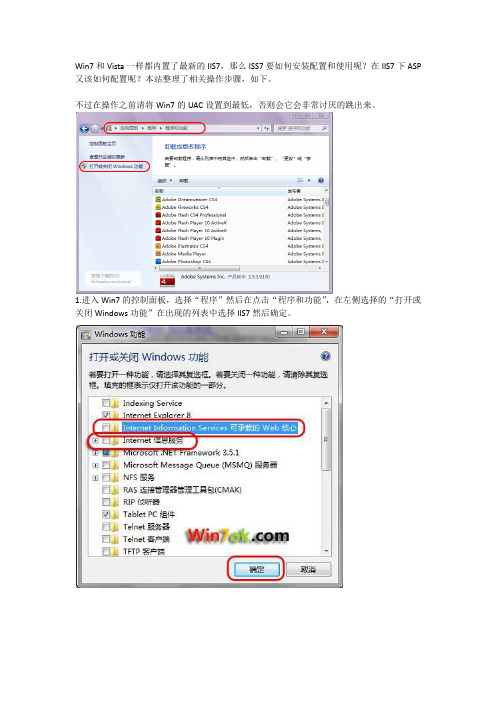
Win7和Vista一样都内置了最新的IIS7,那么ISS7要如何安装配置和使用呢?在IIS7下ASP 又该如何配置呢?本站整理了相关操作步骤,如下。
不过在操作之前请将Win7的UAC设置到最低,否则会它会非常讨厌的跳出来。
1.进入Win7的控制面板,选择“程序”然后在点击“程序和功能”,在左侧选择的“打开或关闭Windows功能”在出现的列表中选择IIS7然后确定。
2.安装完成后,再次进入控制面板,选择“管理工具”,双击Internet(IIS)管理器选项,进入IIS设置。
3.进入到IIS7控制面板。
4.选择Default Web Site,并双击ASP的选项。
5.IIS7中ASP父路径是没有启用的,要开启父路径,选择True即可。
6.配置IIS7的站点,单击右边的“高级设置”选项,可以设置网站的目录。
7、点击右侧的绑定...,设置网站的端口。
8、点击默认文档,设置网站的默认文档。
至此,Windws 7的IIS7设置已经基本完成了,ASP+Access程序可以调试成功。
让同一局域网里面的人也能访问自己的电脑上的网站。
1、依次选择:开始---所有程序---管理工具---高级安全Windows 防火墙。
(有的电脑在所有程序里面可能没有”管理工具”,这时可以开始----在空白处鼠标右击---属性---自定义---找到系统管理工具,选择“在所有程序菜单上显示”,这样在所有程序里面就有管理工具了)2、在高级安全Windows 防火墙的左边栏,选择“入站规则”。
3、在右边栏选择"新建规则“。
4、在弹出的窗口依次选择:选中端口---下一步---选中TCP以及特定本地端口,填入要开放的端口号(这里填入80,当让也可以选择开放所有端口)---下一步---选中允许连接---下一步---选中所有选项---下一步---填入名称(这里填入IIS)---完成。
完成这些之后,跟你处在同一个局域网里面的人就能访问到你电脑上的网站了,到此,在Win7上的ISS就和平时在XP里面一样了。
详细图解本地电脑架设IIS调试ASP网站教程
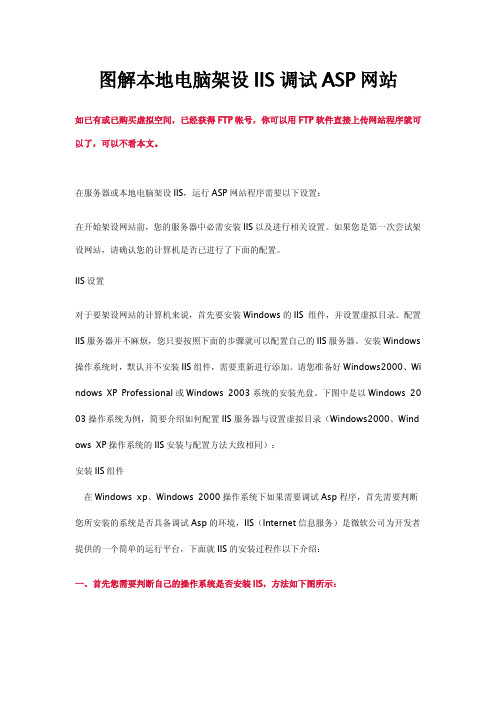
图解本地电脑架设IIS调试ASP网站如已有或已购买虚拟空间,已经获得FTP帐号,你可以用FTP软件直接上传网站程序就可以了,可以不看本文。
在服务器或本地电脑架设IIS,运行ASP网站程序需要以下设置:在开始架设网站前,您的服务器中必需安装IIS以及进行相关设置。
如果您是第一次尝试架设网站,请确认您的计算机是否已进行了下面的配置。
IIS设置对于要架设网站的计算机来说,首先要安装Windows的IIS 组件,并设置虚拟目录。
配置IIS服务器并不麻烦,您只要按照下面的步骤就可以配置自己的IIS服务器。
安装Windows 操作系统时,默认并不安装IIS组件,需要重新进行添加。
请您准备好Windows2000、Wi ndows XP Professional或Windows 2003系统的安装光盘。
下图中是以Windows 20 03操作系统为例,简要介绍如何配置IIS服务器与设置虚拟目录(Windows2000、Wind ows XP操作系统的IIS安装与配置方法大致相同):安装IIS组件在Windows xp、Windows 2000操作系统下如果需要调试Asp程序,首先需要判断您所安装的系统是否具备调试Asp的环境,IIS(Internet信息服务)是微软公司为开发者提供的一个简单的运行平台,下面就IIS的安装过程作以下介绍:一、首先您需要判断自己的操作系统是否安装IIS,方法如下图所示:(右击“我的电脑”后单击“管理”)(检查是否安装“Internet信息服务”)如果系统已安装“Internet信息服务”,则可跳过第二步的安装过程。
直接参考第三步的调试过程。
第二步:安装IIS,步骤如下:(插入Windows xp光盘,单击“安装可选的windows组件”)(选中“Internet信息服务(IIS)”后单击“下一步”完成安装)三、最后调试好IIS运行环境,步骤如下:首先请操作第一大点提到的相关步骤后再进行下面的操作;(单击“浏览”,检查是否能运行asp程序)(如果右侧窗口能正常显示网页侧表明安装成功)四、IIS的设置(设置主目录,即你需要调试的asp程序所在的目录)点击“确定”,虚拟目录到此就完成了。
图文IIS配置大全及IIS常见错误解决
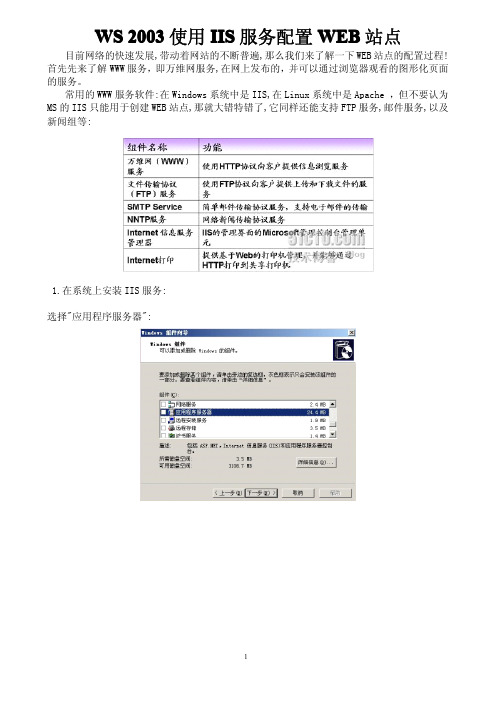
W S2003使用IIS服务配置WEB站点目前网络的快速发展,带动着网站的不断普遍,那么我们来了解一下WEB站点的配置过程!首先先来了解WWW服务,即万维网服务,在网上发布的,并可以通过浏览器观看的图形化页面的服务。
常用的WWW服务软件:在Windows系统中是IIS,在Linux系统中是Apache,但不要认为MS的IIS只能用于创建WEB站点,那就大错特错了,它同样还能支持FTP服务,邮件服务,以及新闻组等:1.在系统上安装IIS服务:选择"应用程序服务器":选择"IIS":默认就选择上了"万维网服务",即WEB站点:完成安装:打开IIS服务:可以看到刚创建好的IIS就有个默认站点:查看默认站点的目录路径:2.配置默认站点:IP地址这里需要注意,因为有可能本地有两块网卡,会有两个不同的IP,那么客户访问时输入哪个IP呢?或只有一个网卡,但设置了两个IP都有可能出现此类问题.如果选择"全部未分配",代表客户输入哪个IP都能访问,但在实际当中还是最好指定一个IP 来访问比较好!默认TCP端口是80,一般的WEB站点都保留此值,这样用户使用浏览器输入"http://IP地址"就可以访问WEB站点.如果为了安全保密,修改TCP端口,如修改成"81",则访问WEB站点时需要输入"http://IP地址:81",如果不具体指定TCP端口,则不能正确访问WEB站点.主目录中可以设置WEB站点目录的存放路径,以下是默认站点目录的路径:文档用于设置网站的首页,以下的多个网页的优先显示的顺序是从上到下.3.配置虚拟目录物理目录:实际存放在主目录的子文件夹虚拟目录:能将一个网站的文件分散存储在同一计算机的不同路径和其他计算机中使用虚拟目录的优点:将数据分散保存到不同的磁盘或者计算机上,便于分别开发与维护当数据移动到其他物理位置时,不会影响到Web网站的逻辑结构在默认网站上创建"虚拟目录":创建虚拟名称:指定虚拟路径:打开虚拟目录属性:配置后虚拟目录属性后访问虚拟目录:在浏览器地址栏输入“http://IP/地址/虚拟目录名”通过在网页中的链接访问Web网站4.配置虚拟主机为了提高硬件资源的利用率,可以在一台计算机上运行多个网站,而不需要另加什么硬件,这些网站称为虚拟主机,而实现虚拟主机一般有3种方式:a)使用不同的IP地址b)使用相同的IP地址、不同的TCP端口c)使用相同的IP地址和TCP端口、不同的主机头1)不同IP地址的网站例如:服务器上有2个IP地址192.168.1.2和192.168.1.3,默认网站站用192.168.1.2,现在需要新建一个网站,IP地址为192.168.1.3.创建另一个新的WEB站点:为第二个网站指定1.3的IP地址:指定站点目录路径:创建完毕:2)不同TCP端口的网站如果2个网站,IP地址和TCP端口都相同(主机头值为空),则这2个网站不能同时启动:修改第二个网站的TCP端口:网站地址为“http://IP地址:TCP端口号”:3)配置主机头相同IP相同TCP端口能运行多个网站吗?可以使用不同的主机头运行多个网站(主机头形式为FQDN)注意:主机头需要DNS解析创建第二个网站的IP和第一个IP相同,然后再选择"高级":单击"编辑":为两个站点分别配置不同主机头,客户端分别输入不同的名称访问不同的WEB站点:巧妙设置解决IIS服务器访问难题(图)1、解惑子页面无法访问难题当我们使用IIS6.0服务器架设好了目标网站,并尝试使用IE浏览器来访问目标网站的主页面时,可能会发现该网站主页面内容可以被正常访问到,但我们在尝试访问该网站子页面内容时,IE浏览器却出现了无法访问的提示,这究竟是什么回事呢?其实这种访问错误提示是IIS6.0服务器所特有的,我们只要按照如下步骤设置一下IIS服务器就能轻松排除该访问难题:进入到本地服务器系统的IIS服务器控制台界面。
IIS站点安装配置手册
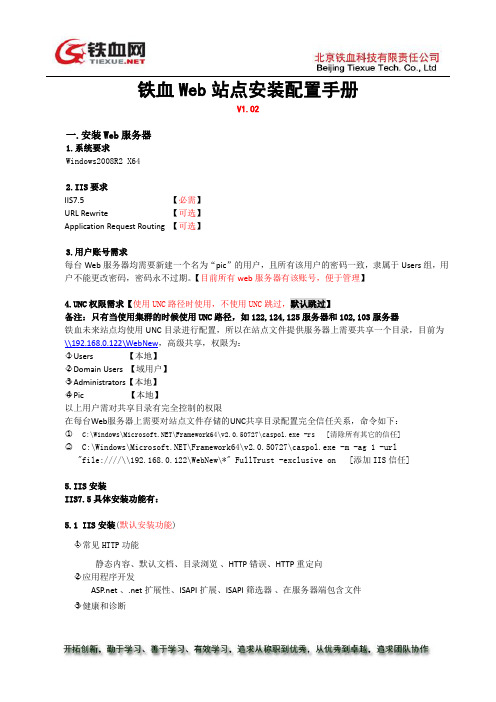
铁血Web站点安装配置手册V1.02一.安装Web服务器1.系统要求Windows2008R2 X642.IIS要求IIS7.5 【必需】URL Rewrite 【可选】Application Request Routing 【可选】3.用户账号需求每台Web服务器均需要新建一个名为“pic”的用户,且所有该用户的密码一致,隶属于Users组,用户不能更改密码,密码永不过期。
【目前所有web服务器有该账号,便于管理】4.UNC权限需求【使用UNC路径时使用,不使用UNC跳过,默认跳过】备注:只有当使用集群的时候使用UNC路径,如122,124,125服务器和102,103服务器铁血未来站点均使用UNC目录进行配置,所以在站点文件提供服务器上需要共享一个目录,目前为\\192.168.0.122\WebNew,高级共享,权限为:◇1Users 【本地】◇2Domain Users 【域用户】◇3Administrators【本地】◇4Pic 【本地】以上用户需对共享目录有完全控制的权限在每台Web服务器上需要对站点文件存储的UNC共享目录配置完全信任关系,命令如下:○1C:\Windows\\Framework64\v2.0.50727\caspol.exe -rs [清除所有其它的信任]○2 C:\Windows\\Framework64\v2.0.50727\caspol.exe -m -ag 1 -url "file:////\\192.168.0.122\WebNew\*" FullTrust -exclusive on [添加IIS信任]5.IIS安装IIS7.5具体安装功能有:5.1 IIS安装(默认安装功能)◇1常见HTTP功能静态内容、默认文档、目录浏览、HTTP错误、HTTP重定向◇2应用程序开发 、.net扩展性、ISAPI扩展、ISAPI筛选器、在服务器端包含文件◇3健康和诊断HTTP日志记录、请求监视、自定义日志记录、ODBC日志记录◇4安全性基本身份验证、windows身份验证、请求筛选、IP和域限制◇5性能静态内容压缩动态内容压缩◇6管理工具IIS管理控制台5.2安装IIS URL Rewrite 2.0(可选)需要URL重写功能安装,即伪静态化时下载:URL Rewrite Module 2.0 X64/download/URLRewrite5.3 安装“网络负载平衡管理器”功能(可选)需要几台服务器做负载均衡时安装该组件系统自带,添加删除程序中5.4Frameworker2.0、Frameworker4.05.5 Application Request Routing(可选)当需要反向代理的时候需要安装下载Application Request Routing/download/ApplicationRequestRouting6.系统配置6.1 %WINDIR%\\Framework\v2.0.50727\aspnet.config中配置CONFIG<legacyUnhandledExceptionPolicy enabled="true" />6.2配置 MetaBase.xml gzip 相关 HcNoCompressionForHttp10="FALSE" HcNoCompressionForProxies="FALSE"6.3设置系统级别的MachineKey(可以直接从122上拷贝一份web.config直接覆盖)文件:C:\Windows\\Framework64\v2.0.50727\CONFIG\web.config位置:在该文件的</system.web>之前添加内容:<machineKey decryption="DES" decryptionKey="具体值" validationKey="具体值" />6.4关闭服务器的HTTPErr日志功能,必须关闭。
win2003 iis设置完全篇
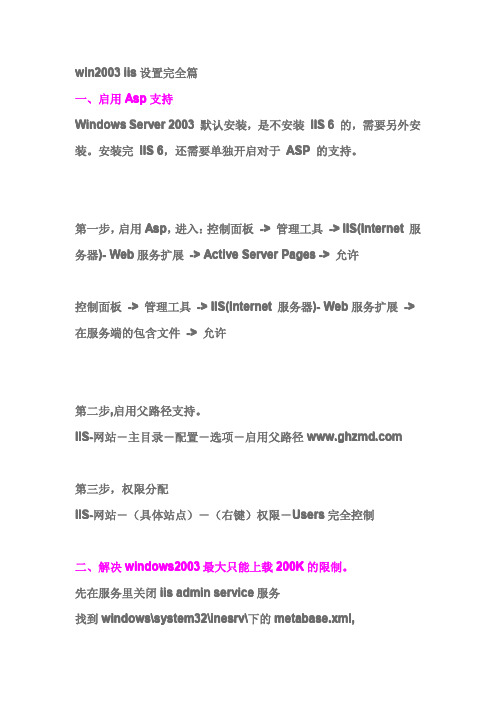
win2003iis设置完全篇一、启用Asp支持Windows Server2003默认安装,是不安装IIS6的,需要另外安装。
安装完IIS6,还需要单独开启对于ASP的支持。
第一步,启用Asp,进入:控制面板->管理工具->IIS(Internet服务器)-Web服务扩展->Active Server Pages->允许控制面板->管理工具->IIS(Internet服务器)-Web服务扩展->在服务端的包含文件->允许第二步,启用父路径支持。
IIS-网站-主目录-配置-选项-启用父路径第三步,权限分配IIS-网站-(具体站点)-(右键)权限-Users完全控制二、解决windows2003最大只能上载200K的限制。
先在服务里关闭iis admin service服务找到windows\system32\inesrv\下的metabase.xml,打开,找到ASPMaxRequestEntityAllowed把他修改为需要的值,然后重启iis admin service服务1、在web服务扩展允许active server pages和在服务器端的包含文件2、修改各站点的属性主目录-配置-选项-启用父路径3、使之可以上传大于200k的文件(修改成您要的大小就可以了,如在后面补两个0,就允许20m了)c:\WINDOWS\system32\inetsrv\MetaBase.xml(企业版的windows2003在第592行,默认为AspMaxRequestEntityAllowed="204800"即200K阿胶将其加两个0,即改为,现在最大就可以上载20M了。
AspMaxRequestEntityAllowed="20480000"本分步指南介绍了如何在Windows Server2003环境中设置一个用于匿名访问的WWW服务器。
IIs配置
1.4 IIS的安装和配置Web服务器是用来接收客户浏览器请求的,根据客户端浏览器请求决定如何向客户端传送网页。
当我们打开一个网页或者其他文件时,Web服务器会决定如何将该文件的内容交给客户端,比如显示当前网页或者重定向等。
目前比较流行的Web服务器有IIS(Internet Information Server)和Apache。
前者是微软开发的,具有微软一贯的使用简单的特点,它运行在Windows操作系统上;而Apache是一个开源软件,有Windows和Linux等系统下版本。
我们做开发主要是使用IIS。
注意在安装某些系统时,默认安装可能没有安装IIS,需要我们手动安装。
这里以在Windows XP系统下安装为例,具体步骤如下:打开"控制面板",找到"添加/删除Windows组件",打开"Windows 组件向导"窗口,如图1-3所示。
选中"Internet信息服务(IIS)"选项,单击"下一步"按钮就可以安装了。
注意:在安装过程中可能会要求放入系统安装盘。
1.5.2 在IIS上配置在服务器上部署网站时,需要.NET的运行环境.NET Framework。
.NET Framework类似于Java的JDK,包含有.NET程序运行环境和命令行编译工具。
如果服务器上没有安装.NET Framework,这就需要从微软网站下载,下载网址是:/zh-cn/default.aspx还需要注意的是,如果先安装.NET Framework再安装IIS的话,需要运行一个命令向IIS注册.NET Framework,这个命令可以在系统分区中找。
假如操作系统安装在C盘并且安装的.NET Framework的版本为2.0或更高版本,那么这个文件的路径就是:C:\WINDOWS\\Framework\v2.0.50727\aspnet_regiis.exe在"运行"窗口输入:"C:\WINDOWS\\Framework\v2.0.50727\aspnet_regiis.exe -i",如图1-4所示。
实验WEB服务器的配置
图9.55 FTP匿名连接
⑤ 在【消息】标签处,如图9.56,有【欢迎】、【退出】 和【最大连接数】3个输入框,分别代表别人在登录、退 出时FTP服务器上给出旳提醒信息,可根据自己旳需要设 置。另外,最大连接数是设置同步连接本地FTP旳最大主 机台数。
图9.56 FTP站点欢迎消息
试验:WEB服务器旳配置
Web服务器是网络系统平台旳主要主件。它除了提供用于 Web旳硬件服务器外,还需要web服务器旳软件,目前用于 建立web服务器旳软件主要有基于微软平台IIS和APACHE等。 下面将简介WINDOWS下IIS服务器旳配务器配置 IIS(Internet Information Server)是微软出品旳架设 WEB、FTP、SMTP 服务器旳一套整合软件,捆绑在 Windows2023/NT 中,其以便性和易用性,使它成为最受 欢迎旳Web服务器软件之一。 WINDOWS能够采用第三方软件或系统自带IIS6.0两种方式 架设WEB服务器;同步WINDOWS还有一种web版本,专用于 基于web服务旳多种web接口应用,功能极其完美。我们以 WINDOWS系统自带旳IIS6.0为例,简介IIS6.0配置web服务 器旳过程。
访问设置中可指定哪些资源可访问,哪些资源不可访问, 要注意旳是目录浏览和日志访问;选择统计访问,IIS 会 统计该站点旳访问统计,能够选择统计那些资料,如: 访 问者IP ,访问时间等等。基于安全考虑,提议在 NTFS 磁盘格式下使用 IIS。
图9.50 WEB站点主目录配置
(3)设定默认文档 每个网站都会有默认文档,默认文档就是访问者访问站点 时首先要访问旳那个文件;例如 index.htm、index.asp、 default.asp 等。这里需要指定默认旳文档名称和顺序。 默认文档旳顺序是按照从上到下读取。 默认文档能够是目录旳主页或涉及站点文档目录列表旳索 引页。要添加一种新旳默认文档,请单击“添加”按钮。 能够使用该特征指定多种默认文档。按出目前列表中旳名 称顺序提供默认文档。服务器将返回所找到旳第一种文档。 选择【开启文档页脚】,即将一种 HTML 格式旳页脚附加 到 Web 服务器所发送旳每个文档中。页脚文件不是一种 完整旳 HTML 文档,只涉及需用于格式化页脚内容外观和 功能旳HTML 标签。如图9.51所示:
IIS配置WEB服务器
IIS配置WEB服务器创建Web和FTP服务器是创建Internet信息服务器(IIS)的最重要的内容,通过Web服务器,用户可以有效直观的将信息发布给内部用户和Internet远程用户;通过FTP服务器,可实现服务器和客户机之间的快速文件传输。
IIS安装好之后,会自动创建一个默认的Web站点和一个默认的FTP站点,供用户快速发布内容。
用户也可自己创建Web站点和FTP站点,以扩大和丰富自己的Web服务器和FTP服务器上的信息。
对于Web服务器来说,还可利用服务器扩展功能来增强Web站点的功能。
一、IIS 提供的基本服务:✧WWW服务:支持最新的超文本传输协议(HTTP)1.1标准,运行速度更快,安全性更高,还可以提供虚拟主机服务。
WWW服务是指在网上发布可以通过浏览器观看的用HTML标识语言编写的图形化页面的服务。
IIS允许用户设定数目不限的虚拟Web 站点。
✧FTP服务:支持文件传输协议(FTP)。
主要用于网上的文件传输。
IIS允许用户设定数目不限的虚拟FTP站点,但是每一个虚拟FTP站点都必须拥有一个唯一的IP地址或端口。
IIS不支持通过主机名区分不同的虚拟FTP站点。
✧SMTP服务:支持简单邮件传输协议(SMTP)。
IIS 允许基于Web的应用程序传送和接收信息。
启动SMTP服务需要使用NT操作系统的NTFS文件系统。
✧除上述服务之外,IIS还可以提供NNTP Service等服务。
本篇将主要讨论其中最重要的WWW服务,读者在真正熟悉WWW服务之后,其它类型的服务也可做到触类旁通。
二、主目录(注:文章中“客户”指Web站点的访问者,“用户”指IIS 的使用者)主目录是Web或FTP站点发布树的顶点,也是站点访问者的起点,它不但包含一个主页,而且还包含指向其他网页的链接。
如果要通过主目录发布信息,请将信息文件置于主目录中,或将其组织到主目录的子目录中。
主目录及其子目录中的所有文件自动对站点访问者开放。
IIS的配置与管理
IIS Ftp组件安装完成后,会自动生成一个Ftp站点。它 的名字叫“默认Ftp站点”,它的主目录在 “%Systemdrive%\inetpub\ftproot”下,站点地址 就是本机的IP地址,故可以用IE 6.0进行查看。 打开IE浏览器,在地址栏中输入“ftp://127.0.0.1/”, 也可以输入“ftp://localhost/” 。可以看到该Ftp站点 的主目录。 默认情况下,该站点是“只读”的,用户只能下载文件, 不能上传文件。
浏览器:是查看网页的客户端软件,它解释执行Html
等语言编写的网页文件,并把执行结果呈现在界面上, 也就是我们看到的网页。
HTTP:超文本传输协议,是客户机访问Web服务
器时使用的协议,用于网页文件的传输。
URL:统一资源定位器,是用户访问Web服务器上
的文件时使用的地址,俗称“网址”。 URL的格式: 协议://域名或IP地址:端口号/路径名/…/文件名 如:/jsj/html/index.htm
3、本机中有多个网站,且本机有多个IP地址
IP地址:本机中的一个IP地址。
TCP端口:80。 网站访问方法:http://网站IP地址。 使用本方法之前应该先给服务器配置多个IP地址。
为计算机配置多个IP地址:
打开“TCP/IP属性”
单击“高级”按钮
网站位置和权限的设置
网站位置: 1、本机:需指定本机中的 一个文件夹作为网站根目录。 2、其它计算机上的共享: 需用“\\计算机名\共享名” 格式的UNC地址指定位置。 3、Internet上的一台服务器: 需用URL指定网站位置。
文档页脚:可指定一个HTML文件作为文档页脚,它会在 本网站的所有网页下端显示这个HTML文档。通常用于给 网站中的网页添加徽标、版本、广告等。
- 1、下载文档前请自行甄别文档内容的完整性,平台不提供额外的编辑、内容补充、找答案等附加服务。
- 2、"仅部分预览"的文档,不可在线预览部分如存在完整性等问题,可反馈申请退款(可完整预览的文档不适用该条件!)。
- 3、如文档侵犯您的权益,请联系客服反馈,我们会尽快为您处理(人工客服工作时间:9:00-18:30)。
如何配置本地IIS服务器(XP系统)
一、安装:我的电脑----添加删除程序----添加删除windows组件------勾选IIS服务-----详细
信息----全部勾选-----下一步,插上windows安装光盘,(没有光盘下载IIS安装包)自动安装。
安装完成后在ie浏览器地址栏输入:http://localhost回车,看看能不能出来IIS 帮助文件,若出来则证明安装成功,否则,安装或者配置过程中有问题。
二、故障排除:
1.输入这个网址http://localhost/IISHelp/iis/misc/default.asp,看看网页有什么应。
如果能够
正常显示IIS的欢迎页面,证明你IIS安装的就没有问题了。
2.http500错误:这是你的电脑服务没有配置好,不是IIS的问题。
解决方法是:①在
“开始”-“设置”-“控制面板”-“管理工具”-“服务”中,查看Distributed Transaction Coordinator服务(即DTC)和COM +Event System服务是否启动,若没有启动,请将这两个服务都启动。
另外,我的机子上又出现现一个问题,就是DTC服务无法启动,这时候就在cmd窗口中先后执行下列两条命令:(1)msdtc -resetlog (2)net start msdtc 执行完这两条语句后,DTC就能启动成功了。
②执行完上述操作后,接下来就在cmd窗口中再先后执行以下三条命令:(1)cd %windir%\system32\inetsrv (2)rundll32 wamreg.dll,CreateIISPackage (3)regsvr32 asptxn.dll 这三条命令中,第二条的CreateIISPackage一定要注意,区别大小写,否则会出错。
三、配置IIS服务器:
1.控制面板----管理工具----Internet信息服务-----网站----默认网站-----属性------如图
主目录里放网站所在的目录地址。
其他暂时不设置
2.把制作好的asp网站或其他IIS服务器所支持的网站格式放到主目录下:
(1)直接把网站文件放到主目录下,只需要在浏览器中输入:http://localhost或者输入http://localhost/index.asp(主页名.扩展名)即可浏览。
(2)把网站的文件放到一个文件夹下,须作以下配置
[1]控制面板----管理工具----Internet信息服务-----网站------默认网站-----右键新建------虚拟目录-----下一步-----别名处取一个和你网站相关的字母名字------下一步-----目录处查找你网站所在的文件夹(建议把网站文件夹放到主目录下)-------下一步------勾选前三个(后面两个也可以勾选,但是安全性会下降)-----下一步-----完成。
[2]右键刚刚建立的虚拟目录----属性-----在文档处把你的主页名字添加上,把你网站的主页名字调整到一个上来(如图)
虚拟目录处,执行权限选为:脚本和可执行文件,其他的选项卡保持默认。
执行完以上操作后,把你网站存放根目录的文件用记事本打开,把根目录的文件名修改为网
站存放的文件夹的文件名。
全部操作完成后,在IE浏览器输入:http://localhost/虚拟目录名
就可以访问到网站了。
3.如果你的网站根目录下存放了两个或多个网站,需要建立多个虚拟目录。
如果网站的执行语言不同,如一个是VBScript,另一个是JavaScript,则需要新建一个站点,把端口号改成81。
之后80存储的就是VBS,81存储的就是JS,地址也就变成了http://localhost:81(这里的http必须要有) 。
若还有其他执行语言的网站则再新建一个站点,把端口号改为82,重复以上操作,网址变为http://localhost:82(这里的http也是必须要有) 。
